Samsung C34H890WJ* Operation Manual [de]

Benutzerhandbuch
C34H890WJ*
Farbe und Aussehen des Geräts sind geräteabhängig, und jederzeitige Änderungen der technischen Daten des Geräts zum
Zweck der Leistungssteigerung sind vorbehalten.
Der Inhalt dieses Handbuchs kann ohne Ankündigung geändert werden, um die Qualität zu verbessern.
© Samsung Electronics
Samsung Electronics hat die Urheberrechte für dieses Handbuch.
Die teilweise oder vollständige Verwendung oder Vervielfältigung dieses Handbuchs ohne die Genehmigung von Samsung
Electronics ist untersagt.
Warenzeichen, die nicht von Samsung Electronics stammen, sind Eigentum der entsprechenden Eigentümer.
• Verwaltungskosten werden abgerechnet, wenn:
‒ (a) Auf Ihren Wunsch ein Ingenieur zu Ihnen geschickt wird, und es liegt kein Defekt des Geräts vor.
(d.h. wenn Sie dieses Benutzerhandbuch nicht gelesen haben).
‒ (b) Sie das Gerät in eine Reparaturwerkstatt bringen, und es liegt kein Defekt des Geräts vor.
(d.h. wenn Sie dieses Benutzerhandbuch nicht gelesen haben).
• Der abgerechnete Betrag wird Ihnen mitgeteilt, ehe irgendwelche Arbeiten oder Kundenbesuche ausgeführt
werden.
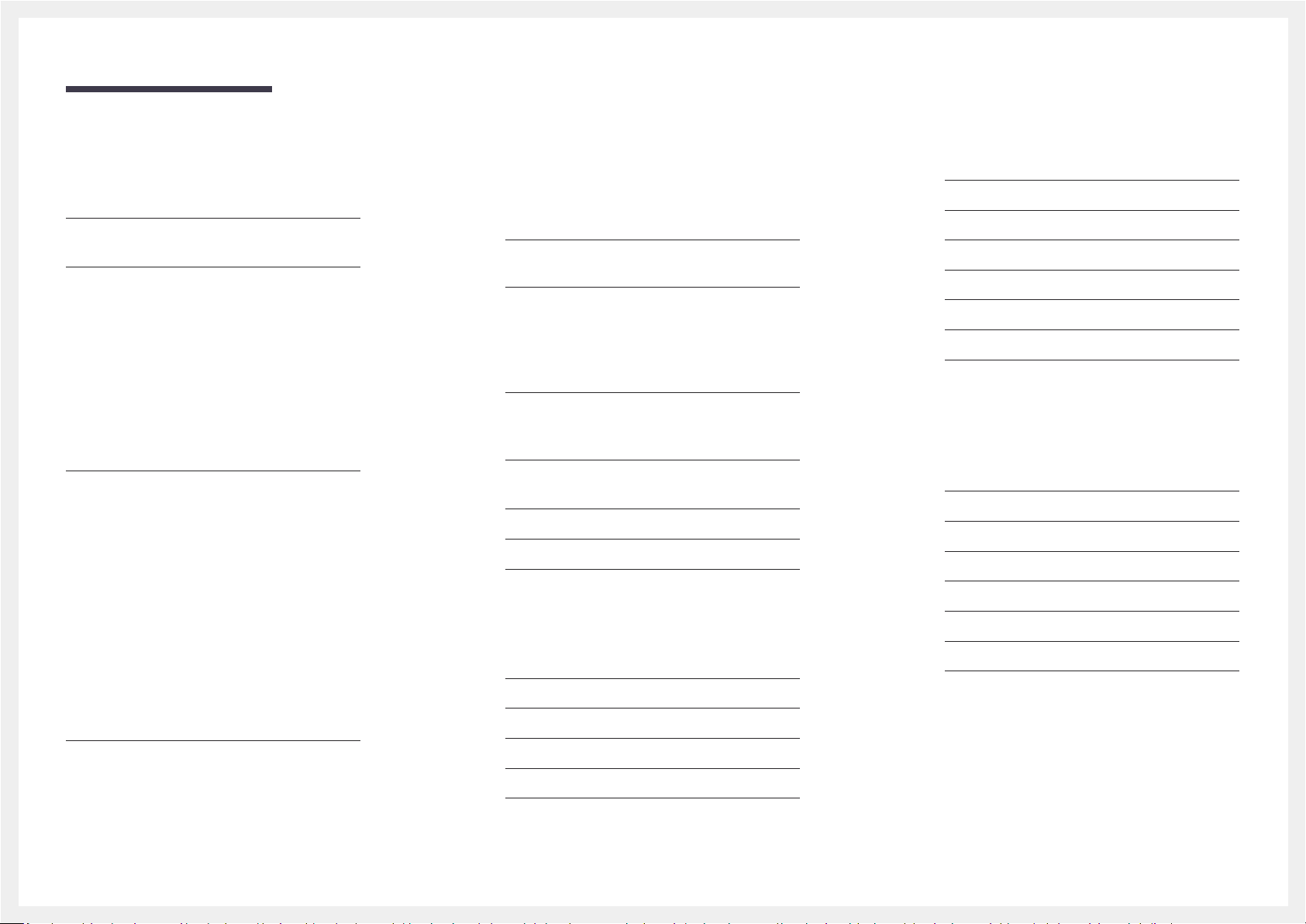
Inhaltsverzeichnis
Vor Inbetriebnahme des Geräts
Absichern des Einbaubereichs 4
Vorsichtsmaßnahmen bei der Lagerung 4
Sicherheitshinweise 4
Symbole 4
Reinigung 5
Strom und Sicherheit 5
Installieren 6
Betrieb 7
Vorbereitung
Bauteile 9
Systemsteuerung 9
Direkte Tastenhilfe 10
Funktionstastenhilfe 11
Ändern der Einstellungen für Helligkeit, Kontrast und
Augenschonmodus
Ändern der Einstellungen für Lautstärke 13
Rückseite 14
Anpassen von Neigung und Höhe 15
Schloss für den Diebstahlschutz 16
Vorsichtsmaßnahmen beim Bewegen des
Monitors 16
Befestigen einer Wandhalterung oder eines
Standfußes 17
13
Anschließen und Verwenden
eines externen Geräts
Lesen Sie das Nachfolgende bevor Sie den Monitor
installieren. 20
Anschließen und Verwenden eines PCs 20
Verbinden über ein HDMI-Kabel 20
Verbindung mit dem USB Typ C-Kabel 21
Anschließen mit einem DP-Kabel 21
Anschließen an Kopfhörer 21
Anschließen des Geräts an einen PC als USB-HUB 22
Anschließen eines PCs an das Gerät 22
Verwenden des Geräts als USB-HUB 22
Anschließen an die Stromversorgung 23
Aufwickeln der angeschlossenen Kabel 24
Richtige Haltung bei Verwendung des Geräts 25
Treiberinstallation 25
Einstellen der optimalen Auflösung 25
Bildschirmkonfiguration
SAMSUNG MAGIC Bright 26
Helligkeit 27
SAMSUNG MAGIC Upscale 28
HDMI-Schwarzwert 28
Augenschonmodus 28
Spielemodus 28
Reaktionszeit 28
Bildformat 29
Bildschirmanpassung 29
Konfigurieren der Einstellungen
für den PIP/PBP
PIP/PBP-Modus 30
Größe 31
Position 31
Tonquelle 31
Quelle 32
Bildformat 32
Kontrast 33
Installieren 18
Befestigen des Standfußes 18
Entfernen des Standfußes 19
Kontrast 27
Schärfe 27
Farbe 27
2
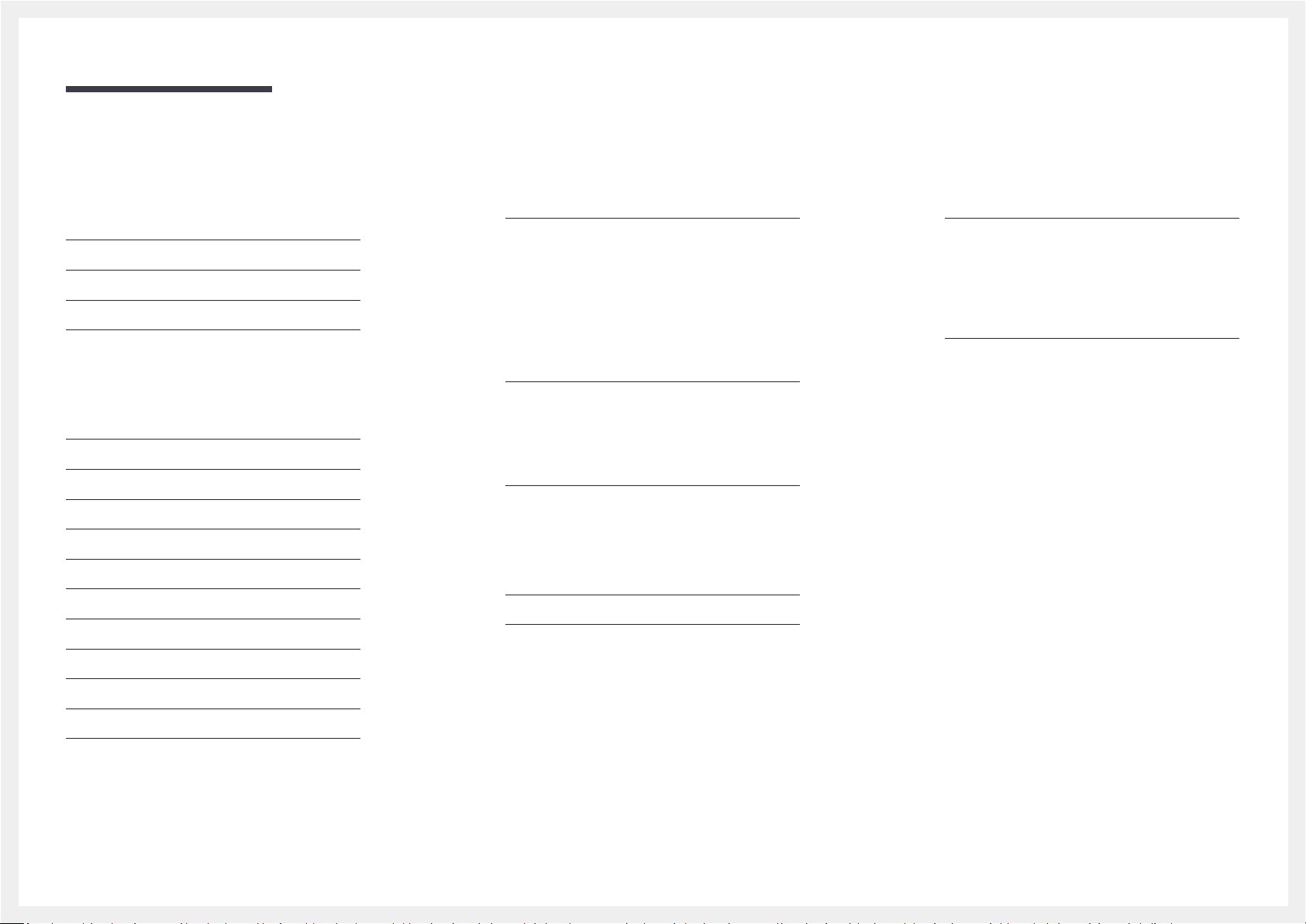
Inhaltsverzeichnis
Konfigurieren der Einstellungen
von OSD (Bildschirmanzeige)
Transparenz 34
Position 34
Sprache 34
Anz. dauer 34
Setup und Reset
DisplayPort Ver. 35
HDMI-Modus 35
FreeSync 36
Öko-Sparmodus Plus 38
Autom. Aus 38
PC/AV-Modus 38
Quellenerkennung 39
Tasten-Wdh.-Zeit 39
Installieren der Software
Easy Setting Box 40
Einschränkungen und Probleme bei der
Installation 40
Systemanforderungen 40
Handbuch zur Fehlerbehebung
Vorbereiten der Kontaktaufnahme mit dem Samsung
Kundenservicecenter 41
Testen des Geräts 41
Überprüfen von Auflösung und Frequenz 41
Überprüfen Sie folgenden Punkte. 41
F & A 43
Technische Daten
Allgemein 44
Tabelle mit Standardsignalmodi 45
Anhang
Inanspruchnahme des kostenpflichtigen Services
(Kosten für Kunden) 47
Kein Produktdefekt 47
Ein Schaden am Gerät, der auf einen Kundenfehler
zurückzuführen ist 47
Andere 47
Extended warranty 48
Stromv.-LED Ein 39
Alles zurücksetzen. 39
Information 39
3
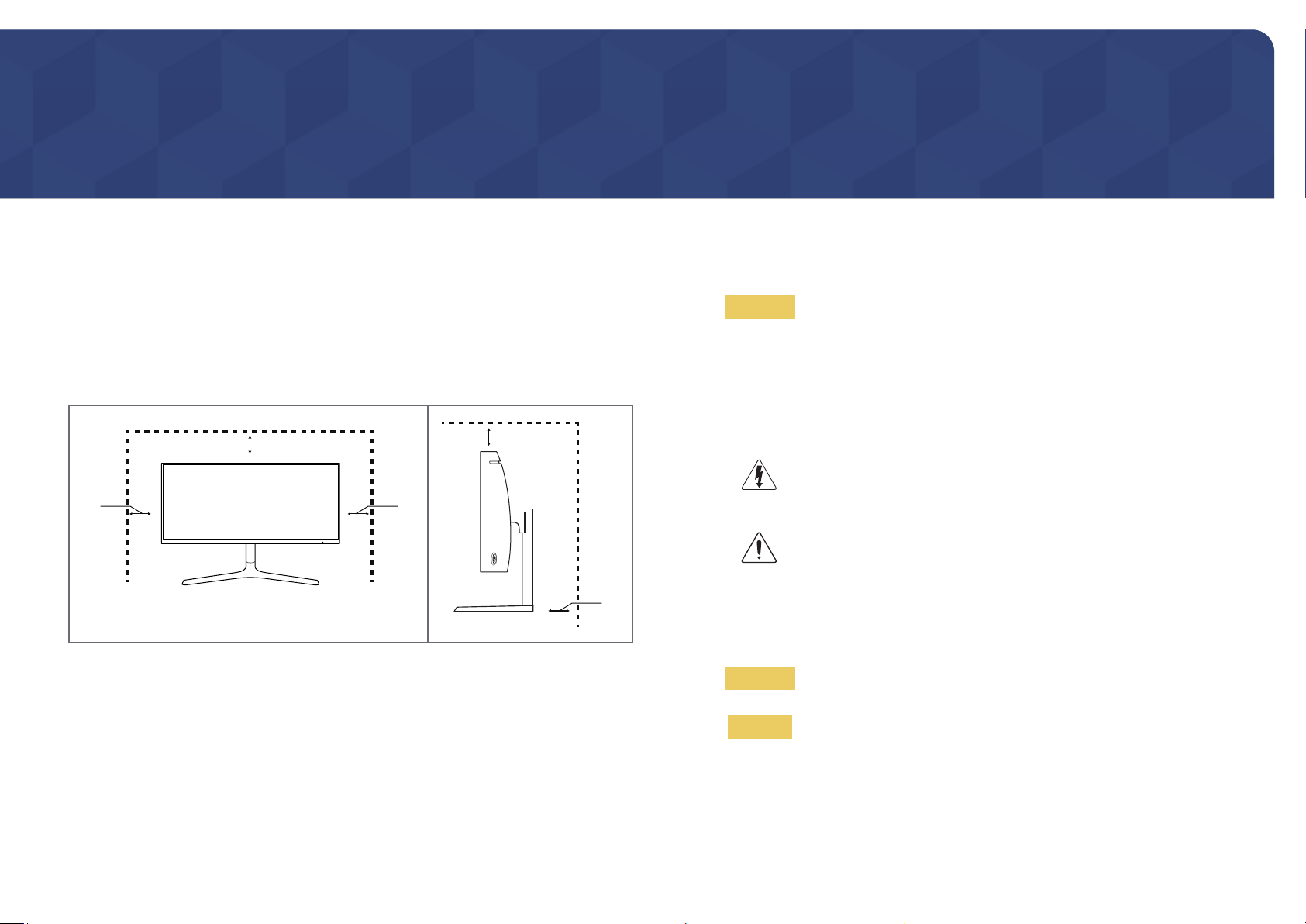
Kapitel 01
Vor Inbetriebnahme des Geräts
Absichern des Einbaubereichs
Lassen Sie um das Gerät herum genügend Platz frei, um eine ausreichende Belüftung zu
gewährleisten. Wenn die Temperatur im Innern des Geräts ansteigt, kann dies zu einem Feuer oder
einer Beschädigung des Geräts führen. Achten Sie darauf, dass Sie beim Aufstellen des Geräts
mindestens den unten abgebildeten Abstand einhalten.
―
Das Aussehen kann sich je nach Gerät unterscheiden.
10 cm
10 cm10 cm
Vorsichtsmaßnahmen bei der Lagerung
Bei Hochglanzmodellen können sich auf der Oberfläche weiße Flecken bilden, wenn in der Nähe ein
Luftbefeuchter mit Ultraschall verwendet wird.
―
Wenden Sie sich an das Samsung-Kundendienstcenter, wenn Sie das Innere des Geräts reinigen möchten (es
wird eine Servicegebühr erhoben).
Drücken Sie nicht mit den Händen oder anderen Gegenständen auf den Monitor. Es besteht das Risiko,
den Monitor zu beschädigen.
10 cm
10 cm
Sicherheitshinweise
Vorsicht
Symbole
Warnung
Vorsicht
STROMSCHLAGGEFAHR - NICHT ÖFFNEN
Vorsicht : UM DAS RISIKO EINES STROMSCHLAGS ZU VERRINGERN,
DÜRFEN SIE DIE ABDECKUNG NICHT ÖFFNEN. (ODER RÜCKSEITE)
ES BEFINDEN SICH IM INNEREN KEINE TEILE, DIE VON BENUTZERN
GEWARTET WERDEN KÖNNEN.
ALLE WARTUNGSARBEITEN SIND QUALIFIZIERTEM FACHPERSONAL
ZU ÜBERLASSEN.
Dieses Symbol zeigt an, dass im Inneren Hochspannung vorhanden
ist.
Es ist gefährlich, Teile im Inneren dieses Geräts zu berühren.
Dieses Symbol weist darauf hin, dass diesem Produkt wichtige
Informationen zu Betrieb und Wartung beiliegen.
Eine schwere oder tödliche Verletzung kann verursacht werden, wenn
die Anweisungen nicht befolgt werden.
Verletzungen oder Sachschäden können verursacht werden, wenn die
Anweisungen nicht befolgt werden.
4
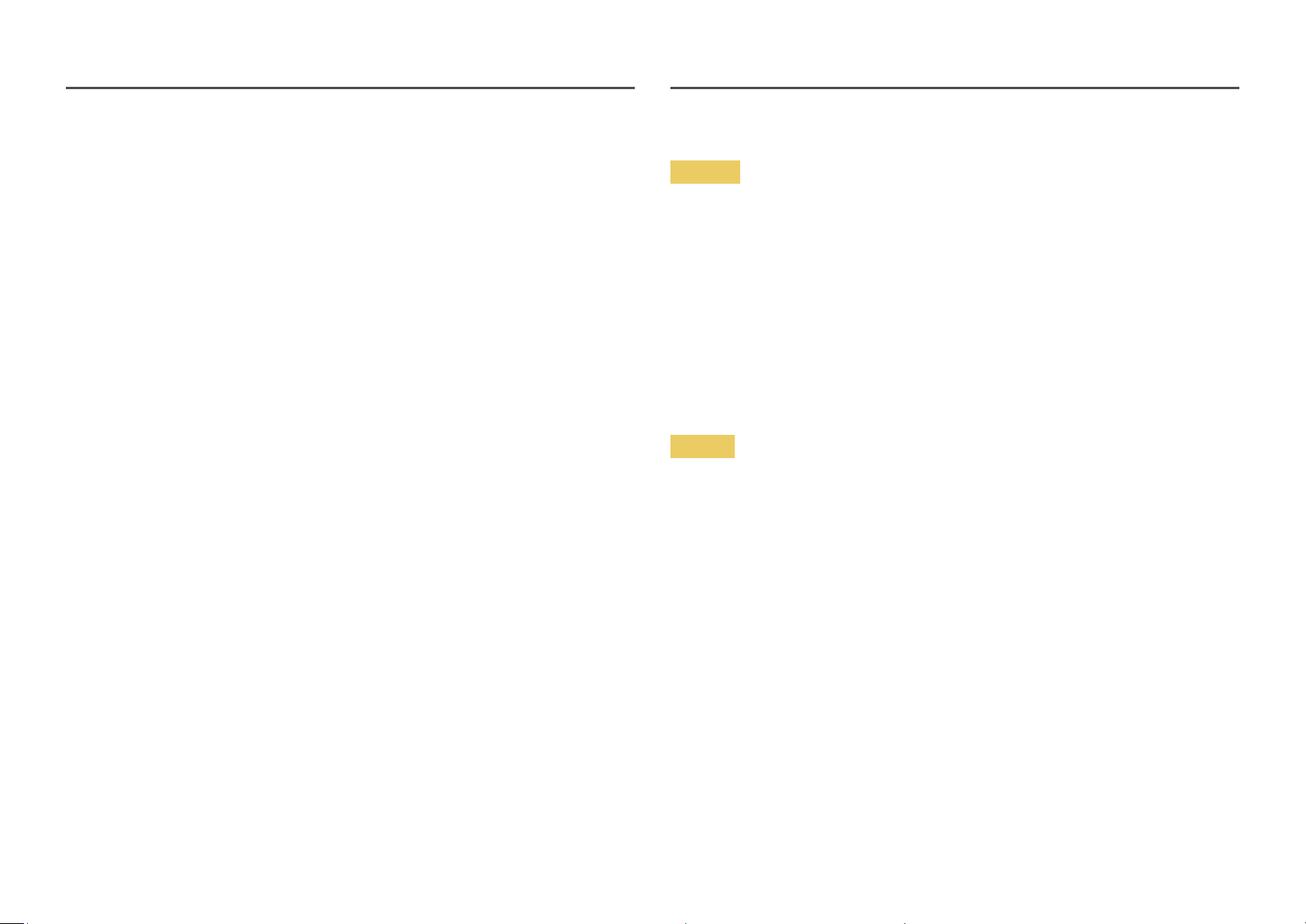
Reinigung
―
Seien Sie vorsichtig bei der Reinigung, weil Display und Verkleidung moderner LCD-Bildschirme anfällig
für Kratzer sind.
―
Gehen Sie bei der Reinigung wie folgt vor.
Schalten Sie das Gerät und den Computer aus.
1
Ziehen Sie das Netzkabel vom Gerät ab.
2
―
Halten Sie das Stromkabel am Stecker, und berühren Sie das Kabel nicht mit nassen Händen.
Andernfalls kann dies zu einem elektrischen Schlag oder Brand führen.
Wischen Sie den Bildschirm mit einem sauberen, weichen und trockenen Tuch ab.
3
‒ Verwenden Sie für den Bildschirm keine Reinigungsmittel, die Alkohol, Lösungsmittel oder
Tenside enthalten.
‒ Sprühen Sie kein Wasser oder Reinigungsmittel direkt auf das Gerät.
Befeuchten Sie ein weiches, trockenes Tuch mit Wasser, und wringen Sie es gründlich aus, um das
4
Äußere des Geräts zu reinigen.
Bringen Sie nach der Reinigung das Netzkabel wieder am Gerät an.
5
Schalten Sie das Gerät und den Computer ein.
6
Strom und Sicherheit
Warnung
• Verwenden Sie kein(en) beschädigtes/n Netzkabel oder Stecker oder eine lose Steckdose.
• Verwenden Sie nicht mehrere Geräte an nur einer Steckdose.
• Berühren Sie den Netzstecker nicht mit nassen Händen.
• Stecken Sie den Netzstecker ganz hinein, sodass er nicht locker sitzt.
• Schließen Sie den Netzstecker an eine geerdete Steckdose an (nur isolierte Geräte vom Typ 1).
• Knicken Sie das Netzkabel nicht, und ziehen Sie auch nicht mit Gewalt daran. Verlegen Sie das
Netzkabel nicht unter einem schweren Gegenstand.
• Stellen Sie das Gerät nicht in der Nähe von Wärmequellen auf.
• Entfernen Sie Staub an den Steckerstiften oder in der Steckdose mit einem trockenen Tuch.
Vorsicht
• Ziehen Sie das Netzkabel nicht ab, während das Gerät verwendet wird.
• Verwenden Sie nur das von Samsung mit dem Gerät gelieferte Netzkabel. Verwenden Sie das
Netzkabel nicht mit anderen Geräten.
• Sorgen Sie dafür, dass die Steckdose, an der das Netzkabel angeschlossen ist, gut zugänglich ist.
‒ Das Netzkabel muss abgezogen werden, um die Stromzufuhr zum Gerät auszuschalten, wenn ein
Problem auftritt.
• Fassen Sie den Stecker, wenn Sie das Netzkabel aus der Steckdose ziehen.
5

Installieren
Warnung
• Legen Sie auf der Oberseite des Geräts keine Kerzen, Insektenschutzmittel oder Zigaretten ab.
Stellen Sie das Gerät nicht in der Nähe von Wärmequellen auf.
• Stellen Sie das Produkt nicht an schlecht belüfteten Orten wie einem Bücherregal oder Schrank
auf.
• Stellen Sie das Gerät mindestens 10 cm von der Wand weg, um genügend Luftzirkulation zu
ermöglichen.
• Lassen Sie die Verpackungsfolien nicht in die Hände von Kindern gelangen.
‒ Kinder könnten daran ersticken.
• Stellen Sie das Gerät nicht auf eine instabile oder vibrierende Oberfläche (unsicheres Regal,
geneigte Fläche usw.).
‒ Das Gerät könnte herunterfallen und beschädigt werden und/oder Verletzungen verursachen.
‒ Wenn das Gerät an einem Ort mit besonders starker Vibration verwendet wird, kann es
beschädigt oder ein Brand verursacht werden.
• Stellen Sie das Gerät nicht in einem Fahrzeug oder an einem Ort, der Staub, Feuchtigkeit (Wasser
tropft u.ä.), Öl oder Rauch ausgesetzt ist, auf.
• Setzen Sie das Gerät nicht direkter Sonneneinstrahlung, Hitze oder einem heißen Gegenstand wie
einem Herd aus.
‒ Andernfalls kann die Gerätelebensdauer verringert oder ein Feuer verursacht werden.
• Stellen Sie das Gerät außerhalb der Reichweite von kleinen Kindern auf.
‒ Das Gerät könnte herunterfallen und Kinder verletzen.
• Speiseöl (z. B. Sojaöl) kann das Gerät beschädigen oder deformieren. Halten Sie das Gerät von
Ölverschmutzung fern. Und montieren oder verwenden Sie das Gerät nicht in der Küche oder in der
Nähe des Küchenherdes.
Vorsicht
• Lassen Sie das Gerät beim Transport nicht fallen.
• Legen Sie das Gerät nicht auf seiner Vorderseite ab.
• Stellen Sie bei der Aufstellung des Geräts in einem Schrank oder Regal sicher, dass die Unterkante
der Vorderseite des Geräts nicht herausragt.
‒ Das Gerät könnte herunterfallen und beschädigt werden und/oder Verletzungen verursachen.
‒ Stellen Sie das Gerät nur in Schränke oder Regale geeigneter Größe.
• Setzen Sie das Gerät vorsichtig ab.
‒ Betriebsstörungen oder Verletzungen können die Folge sein.
• Wenn Sie das Gerät an einem ungewöhnlichen Ort (ein Ort mit viel Feinstaub, chemischen
Substanzen, extremen Temperaturen oder hoher Feuchtigkeit oder an einem Ort, an dem das
Gerät ständig für einen längeren Zeitraum in Betrieb sein soll) aufstellen, kann dies seine Leistung
erheblich beeinträchtigen.
‒ Wenden Sie sich unbedingt an das Samsung Kundenservicecenter, bevor Sie das Gerät an einem
solchen Ort aufstellen.
6
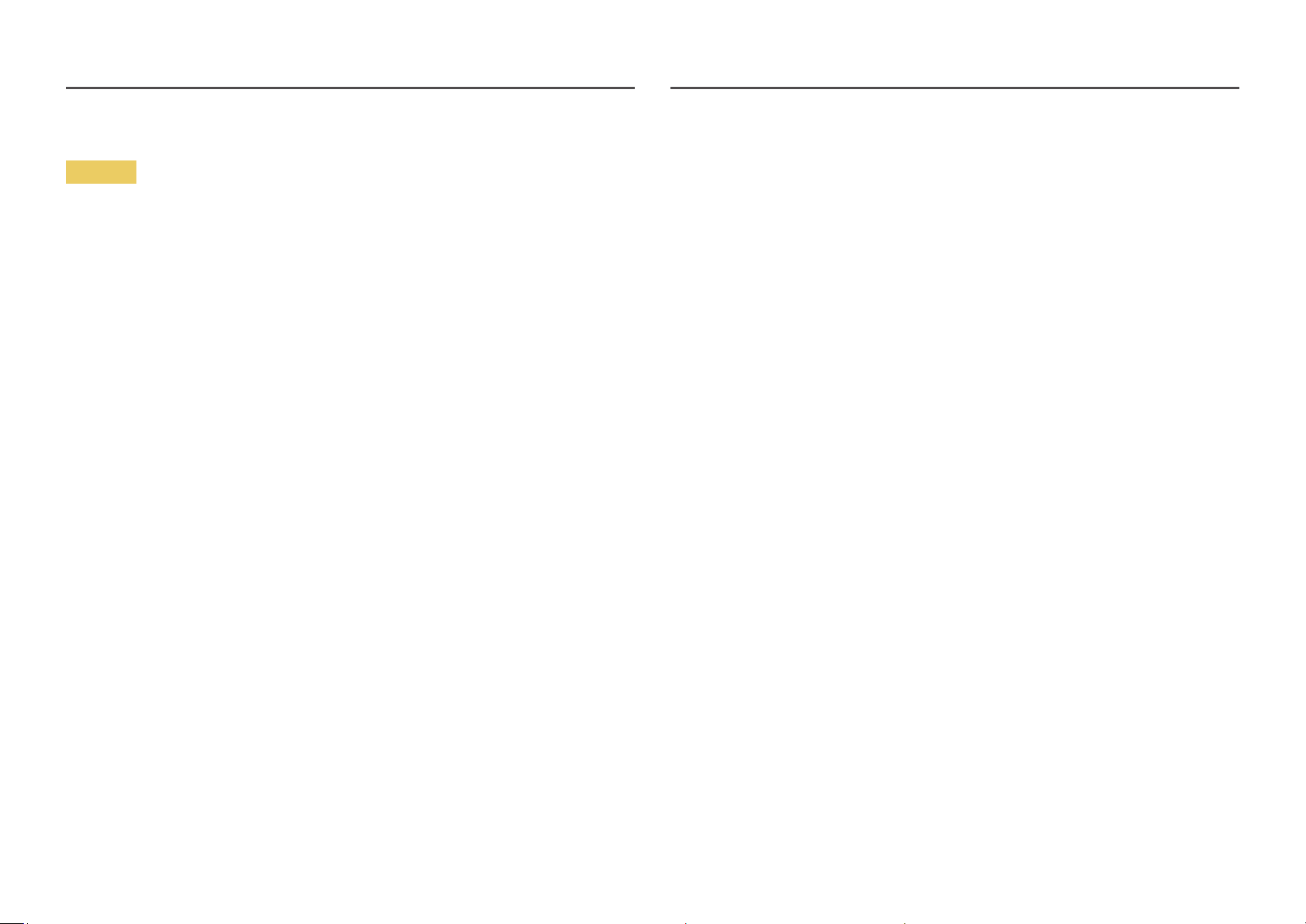
Betrieb
Warnung
• Im Inneren des Geräts liegt Hochspannung an. Zerlegen, reparieren oder modifizieren Sie das Gerät
nicht selbst.
‒ Wenden Sie sich zur Reparatur an das Samsung Kundenservicecenter.
• Lösen Sie alle Kabel einschließlich des Netzkabels vom Gerät, bevor Sie es transportieren.
• Wenn das Gerät ein seltsames Geräusch, Brandgeruch oder Rauch von sich gibt, ziehen Sie sofort
das Netzkabel ab und wenden sich an das Samsung Kundenservicecenter.
• Lassen Sie Kinder nicht mit dem Gerät spielen.
‒ Kinder könnten sich ernsthaft verletzen.
• Wenn das Gerät heruntergefallen oder die Verkleidung beschädigt ist, schalten Sie es aus und
ziehen Sie das Netzkabel ab. Wenden Sie sich dann an das Samsung Kundenservicecenter.
‒ Wenn Sie das Gerät trotzdem weiter verwenden, kann dies zu einem Brand oder Stromschlag
führen.
• Lassen Sie keine schweren Gegenstände oder Gegenstände, die Kinder mögen (Spielzeug,
Süßigkeiten usw.) auf der Oberseite des Geräts liegen.
‒ Das Gerät oder schwere Gegenstände könnten herunterfallen, wenn Kinder nach dem Spielzeug
oder den Süßigkeiten greifen, was zu schweren Verletzungen führen könnte.
• Schalten Sie das Gerät während eines Gewitters aus, und ziehen Sie das Netzkabel ab.
• Lassen Sie auf das Gerät keine Gegenstände fallen, und schlagen Sie auch nicht dagegen.
• Stecken Sie keine metallischen Gegenstände (Schrauben, Münzen, Haarnadeln usw.) oder leicht
entzündliche Gegenstände (Papier, Streichhölzer usw.) in das Gerät (in Lüftungsöffnungen,
Anschlüsse o.ä.).
‒ Schalten Sie das Produkt aus, und ziehen Sie das Netzkabel ab, wenn Wasser oder
andere Fremdstoffe in das Gerät gelangt sind. Wenden Sie sich dann an das Samsung
Kundenservicecenter.
• Stellen Sie keine mit Flüssigkeit gefüllten Gegenstände (Vasen, Töpfe, Flaschen usw.) oder
metallischen Gegenstände auf das Gerät.
‒ Schalten Sie das Produkt aus, und ziehen Sie das Netzkabel ab, wenn Wasser oder
andere Fremdstoffe in das Gerät gelangt sind. Wenden Sie sich dann an das Samsung
Kundenservicecenter.
• Bewegen Sie das Gerät nicht, indem Sie am Netzkabel oder an einem anderen Kabel ziehen.
• Berühren Sie das Gerät oder den Netzstecker nicht, wenn Gas austritt. Lüften Sie den Raum sofort.
• Heben oder bewegen Sie das Gerät nicht, indem Sie am Netzkabel oder an einem anderen Kabel
ziehen.
• Verwenden Sie kein brennbares Spray und keine brennbare Substanz in der Nähe des Geräts, und
bewahren Sie diese auch nicht in der Nähe auf.
• Stellen Sie sicher, dass die Lüftungsöffnungen nicht durch Tischdecken oder Vorhänge blockiert
sind.
‒ Eine erhöhte Innentemperatur kann einen Brand verursachen.
7
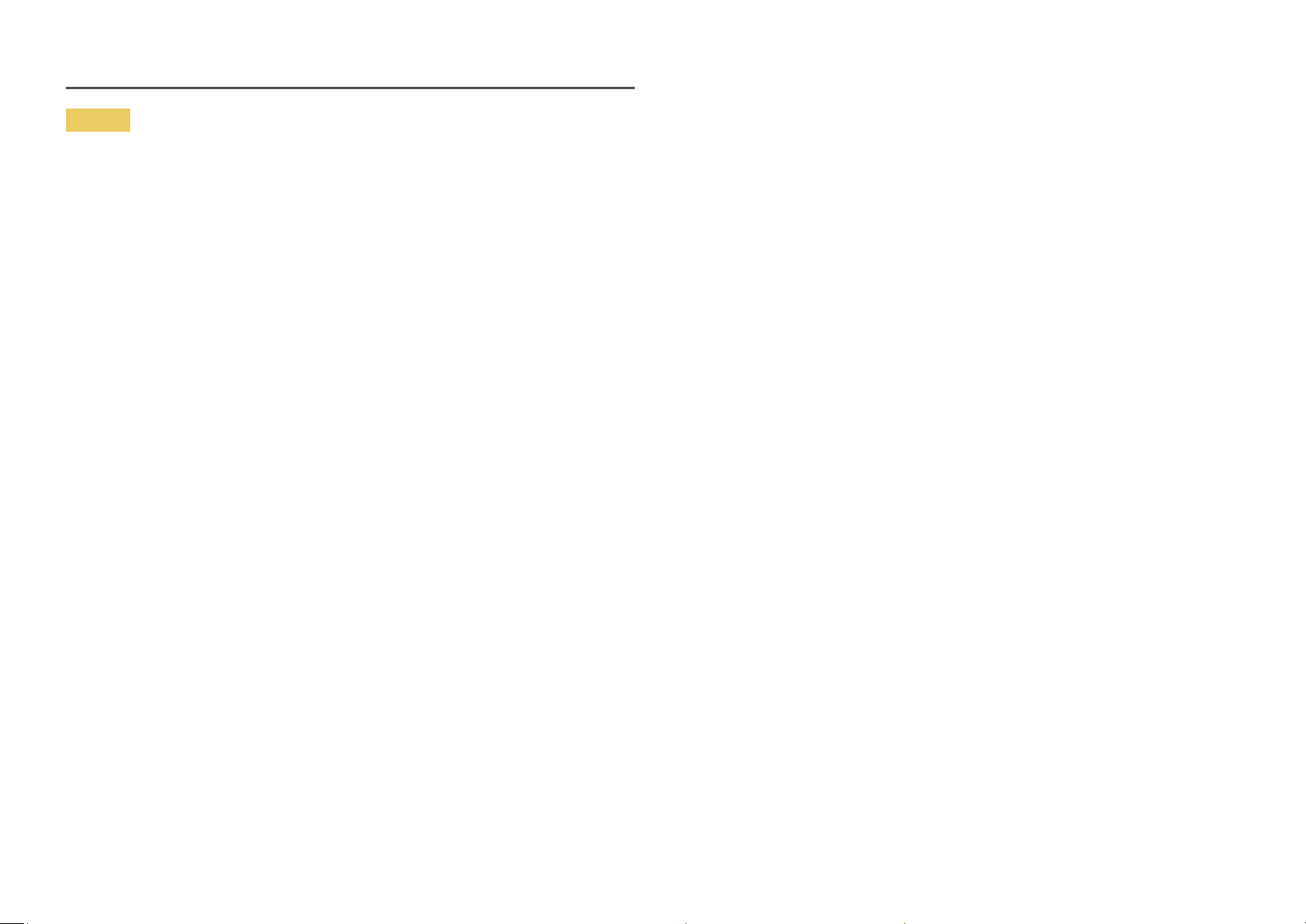
Vorsicht
• Das Anzeigen von Standbildern auf dem Bildschirm über einen längeren Zeitraum kann zum
Einbrennen von Nachbildern oder Pixelfehlern führen.
‒ Aktivieren Sie den Stromsparmodus oder einen Bewegtbild-Bildschirmschoner, wenn Sie das
Gerät über einen längeren Zeitraum nicht verwenden.
• Ziehen Sie das Netzkabel aus der Steckdose, wenn Sie das Gerät für einen längeren Zeitraum (Urlaub
usw.) nicht verwenden.
‒ Staubablagerungen können in Verbindung mit Hitze einen Brand, Stromschlag oder Leckstrom
verursachen.
• Verwenden Sie das Gerät mit der empfohlenen Auflösung und Frequenz.
‒ Ihr Sehvermögen könnte sich sonst verschlechtern.
• Stellen Sie das Gerät nicht auf den Kopf. Transportieren Sie es nicht, indem Sie es am Ständer
halten.
‒ Das Gerät könnte herunterfallen und beschädigt werden und/oder Verletzungen verursachen.
• Wenn Sie über einen längeren Zeitraum aus zu geringer Entfernung auf den Bildschirm schauen,
kann dies zu einer Verschlechterung Ihres Sehvermögens führen.
• Verwenden Sie keine Luftbefeuchter oder Öfen in der Nähe des Geräts.
• Ruhen Sie Ihre Augen für jede Stunde, die Sie das Produkt benutzen, mindestens 5 Minuten lang
aus oder schauen Sie auf weit entfernte Gegenstände.
• Berühren Sie nicht den Bildschirm, wenn das Gerät längere Zeit eingeschaltet war, weil es heiß
wird.
• Lassen Sie Kleinteile nicht in die Hände von Kindern gelangen.
• Seien Sie beim Einstellen des Gerätewinkels oder der Ständerhöhe vorsichtig.
‒ Ihre Hand oder ein Finger könnte stecken bleiben und verletzt werden.
‒ Wenn Sie das Gerät zu sehr kippen, kann es umfallen und Verletzungen verursachen.
• Stellen Sie keine schweren Gegenstände auf das Gerät.
‒ Betriebsstörungen oder Verletzungen können die Folge sein.
• Stellen Sie keine zu große Lautstärke ein, wenn Sie Kopfhörer oder Ohrstecker benutzen.
‒ Zu große Lautstärke kann zu Gehörschädigungen führen.
8
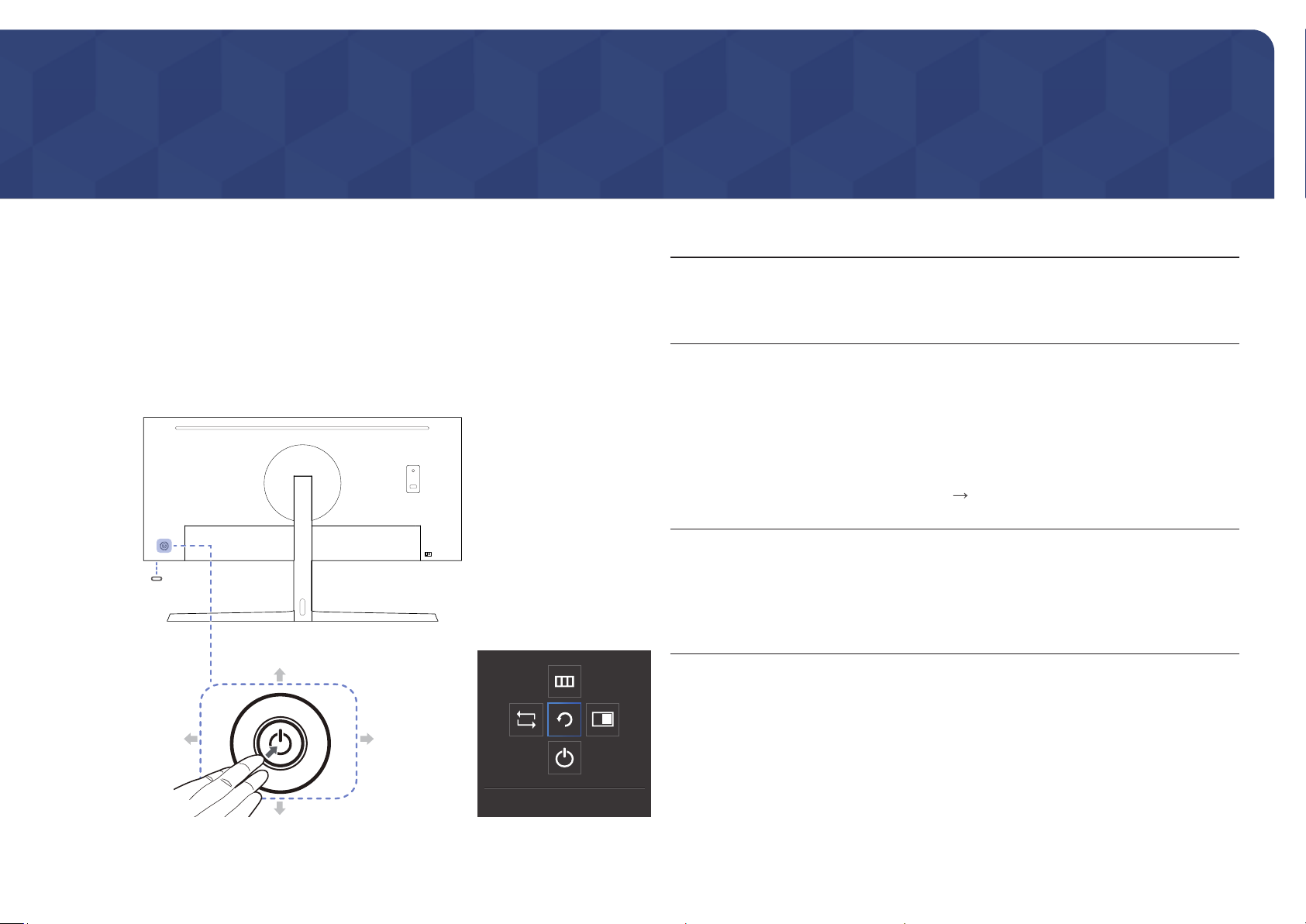
Kapitel 02
Vorbereitung
Bauteile
Systemsteuerung
―
Die Farbe und Form von Teilen können sich von diesen Darstellungen unterscheiden. Unangekündigte
Änderungen der technischen Daten des Geräts zum Zweck der Qualitätssteigerung sind vorbehalten.
Netz-LED
JOG-Taste
NACH OBEN
Symbole Beschreibung
Multidirektionale Taste zur Unterstützung der Navigation
―
JOG-Taste
Netz-LED
Funktionstastenhilfe
Die JOG-Taste befindet sich an der Rückseite des Geräts unten links.
Die Taste kann nach oben, unten, links oder rechts bewegt werden oder
als Eingabetaste fungieren.
Diese LED zeigt den Netzstatus an. Sie kann folgende Funktionen
erfüllen:
• Eingeschaltet (Netztaste): Aus
• Energiesparmodus: Blinkt
• Ausschalten (Netztaste): Ein
―
Die Funktionsweise der Netzanzeige kann über das Menü vertauscht
werden. (System
möglicherweise nicht über diese Funktion.
Drücken Sie die JOG-Taste, wenn der Bildschirm eingeschaltet ist. Die
Funktionstastenhilfe wird angezeigt. Drücken Sie die entsprechende
Richtungstaste erneut, um das Bildschirmmenü zu öffnen, wenn die
Hilfe angezeigt wird.
―
Die Funktionstastenhilfe kann je nach Funktion oder Gerätemodell
unterschiedlich sein. Kontrollieren Sie dies am jeweiligen Gerät.
Stromv.-LED Ein) Einige Modelle verfügen
NACH LINKS NACH RECHTS
DRÜCKEN(EINGABE)
Zurück
NACH UNTEN
Funktionstastenhilfe
9
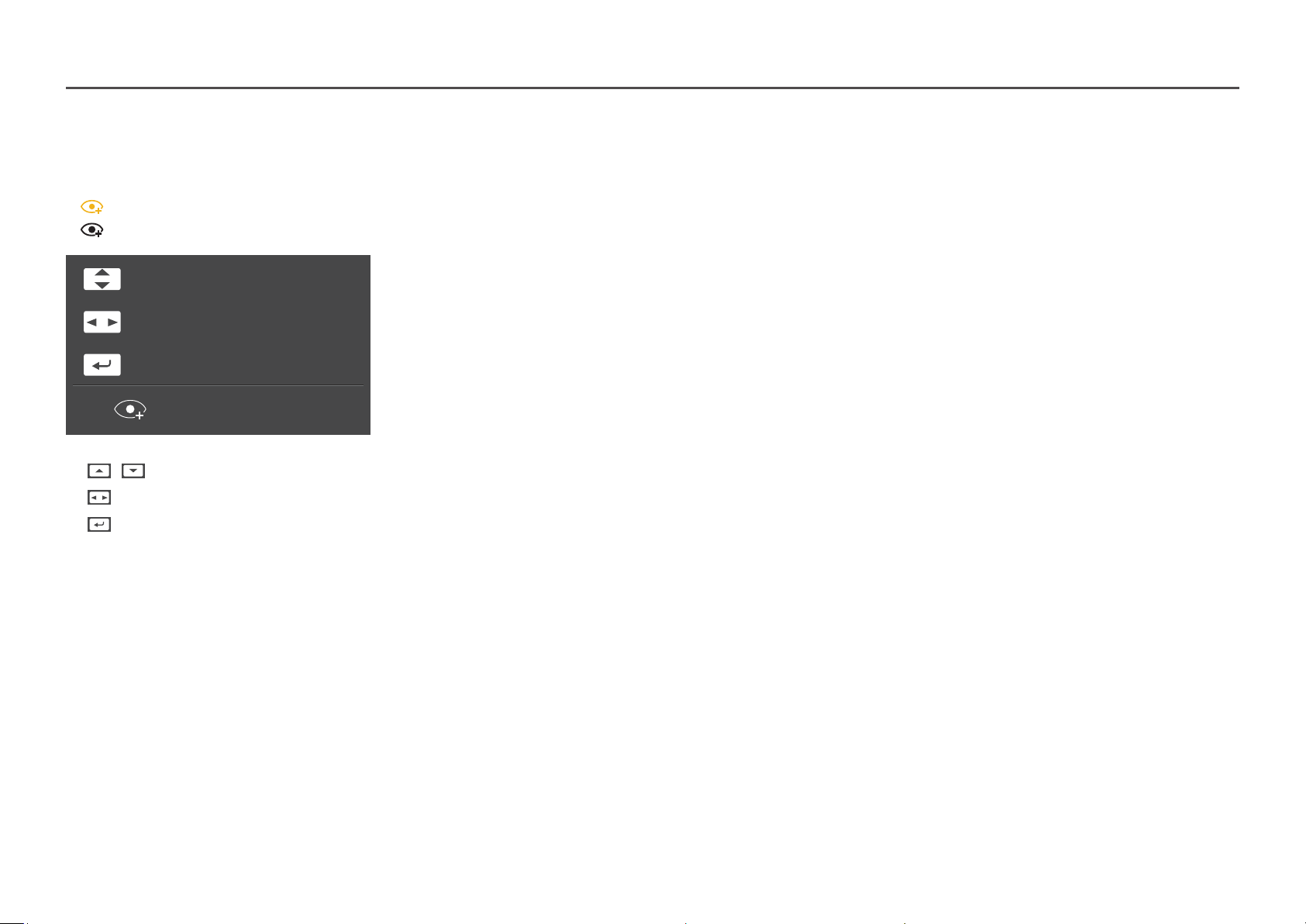
Direkte Tastenhilfe
―
Der unten gezeigte Bildschirm mit direkten Befehlen (OSD-Menü) wird nur eingeblendet, wenn der Monitor eingeschaltet ist, die Computerauflösung sich ändert oder die Eingangsquelle sich ändert.
―
Die Seite mit den Funktionstasten zeigt, ob Augenschonmodus aktiviert ist.
: Ein
: Aus
Augenschonmodus
Lautstärke
Funktionen
Augenschonmodus Aus
• / : Passen Sie Helligkeit, Kontrast, Augenschonmodus an.
• : Passen Sie Lautstärke an.
• : Funktionstastenhilfe anzeigen.
10
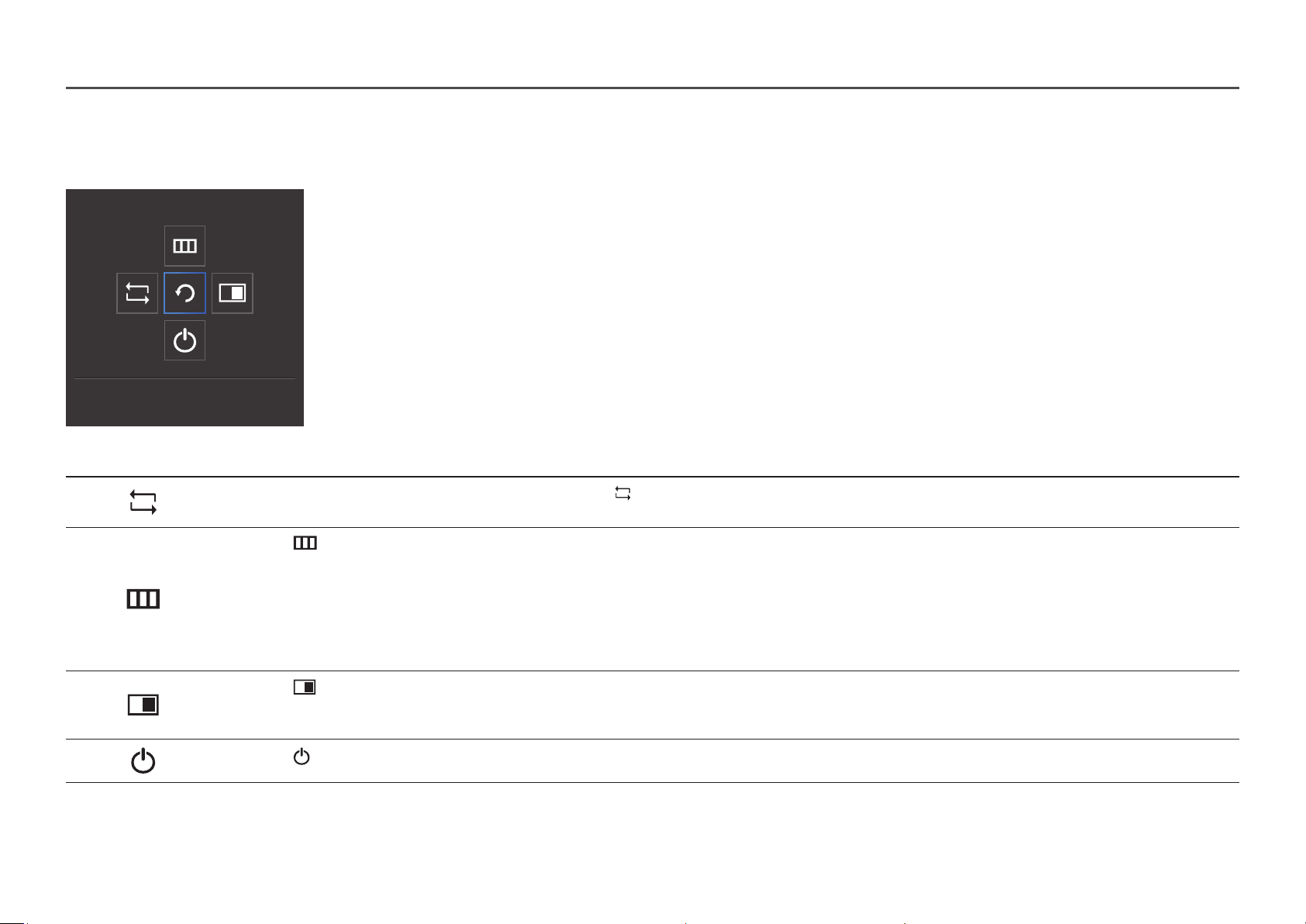
Funktionstastenhilfe
―
Um das Hauptmenü zu öffnen oder andere Elemente zu verwenden, drücken Sie die JOG-Taste, um die Funktionstastenhilfe anzuzeigen. Durch erneutes Drücken der JOG-Taste wird die Hilfe geschlossen.
NACH OBEN/NACH UNTEN/LINKS/RECHTS: Navigieren Sie zu dem gewünschten Element. Die Beschreibung eines Elements wird angezeigt, sobald sich der
Fokus verschiebt.
DRÜCKEN(EINGABE): Das ausgewählte Element wird übernommen.
Zurück
Symbole Beschreibung
Wählen Sie durch Bewegen der JOG-Taste in der Funktionstastenhilfe aus, um das Eingangssignal auszuwählen. In der oberen linken Ecke des Bildschirms wird eine Meldung
angezeigt, wenn das Eingangssignal geändert wurde.
Wählen Sie durch Bewegen der JOG-Taste in der Funktionstastenhilfe aus.
Das Bildschirmmenü mit den Funktionen Ihres Monitors wird geöffnet.
OSD-Sperre: Beibehalten der aktuellen Einstellungen oder Sperren der OSD-Steuerung, um unbeabsichtigte Änderungen an den Einstellungen zu verhindern.
Aktivieren/Deaktivieren: Drücken Sie zum Sperren/Entsperren der Bildschirmmenüsteuerung die Taste LINKS 10 Sekunden lang, während das Hauptmenü angezeigt wird.
―
Wenn die Bildschirmmenüsteuerung gesperrt ist, können Helligkeit und Kontrast angepasst werden. PIP/PBP ist verfügbar.
Augenschonmodus ist verfügbar. Information lassen sich anzeigen.
Wählen Sie durch Bewegen der JOG-Taste in der Funktionstastenhilfe aus.
Drücken Sie diese Taste, um die Einstellungen für die PIP/PBP-Funktion zu konfigurieren.
Wählen Sie durch Bewegen der JOG-Taste in der Funktionstastenhilfe aus, um den Monitor auszuschalten.
―
Einige Modelle verfügen möglicherweise nicht über diese Funktion. Die Optionen der Funktionstastenhilfe sind dann unterschiedlich.
11
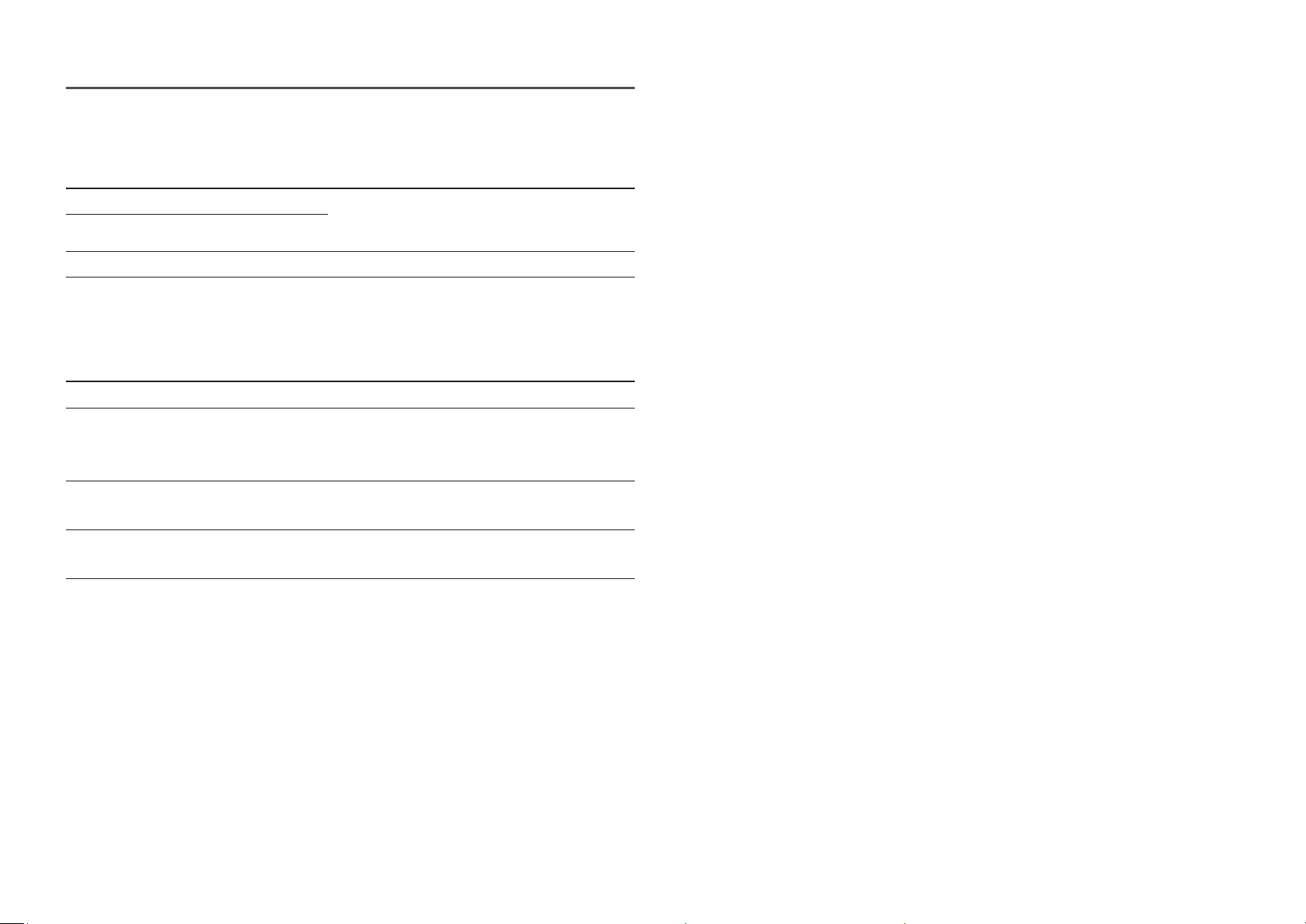
Wenn der Monitor nichts anzeigt (d.h. Energiespar- oder Kein Signal-Modus), können 2 Richtungstasten
zur Steuerung von Eingangsquelle und Netz wie folgt verwendet werden:
JOG-Taste Energiespar-/Kein Signal-Modus
NACH OBEN
NACH UNTEN
Wechsel der Eingangsquelle
DRÜCKEN(EINGABE) 2 Sekunden
Im Hauptmenü des Monitors können Sie die JOG-Taste wie folgt verwenden:
Ausschalten
JOG-Taste Aktion
NACH OBEN/NACH UNTEN
NACH LINKS
NACH RECHTS
DRÜCKEN(EINGABE)
Wechseln der Option.
Schließen des Hauptmenüs.
Schließen der Unterliste ohne Speichern.
Verringerung des Wertes im Schieberegler.
Auswählen der nächsten Tiefe.
Vergrößerung des Wertes im Schieberegler.
Auswählen der nächsten Tiefe.
Speichern des Wertes und Schließen der Unterliste.
12
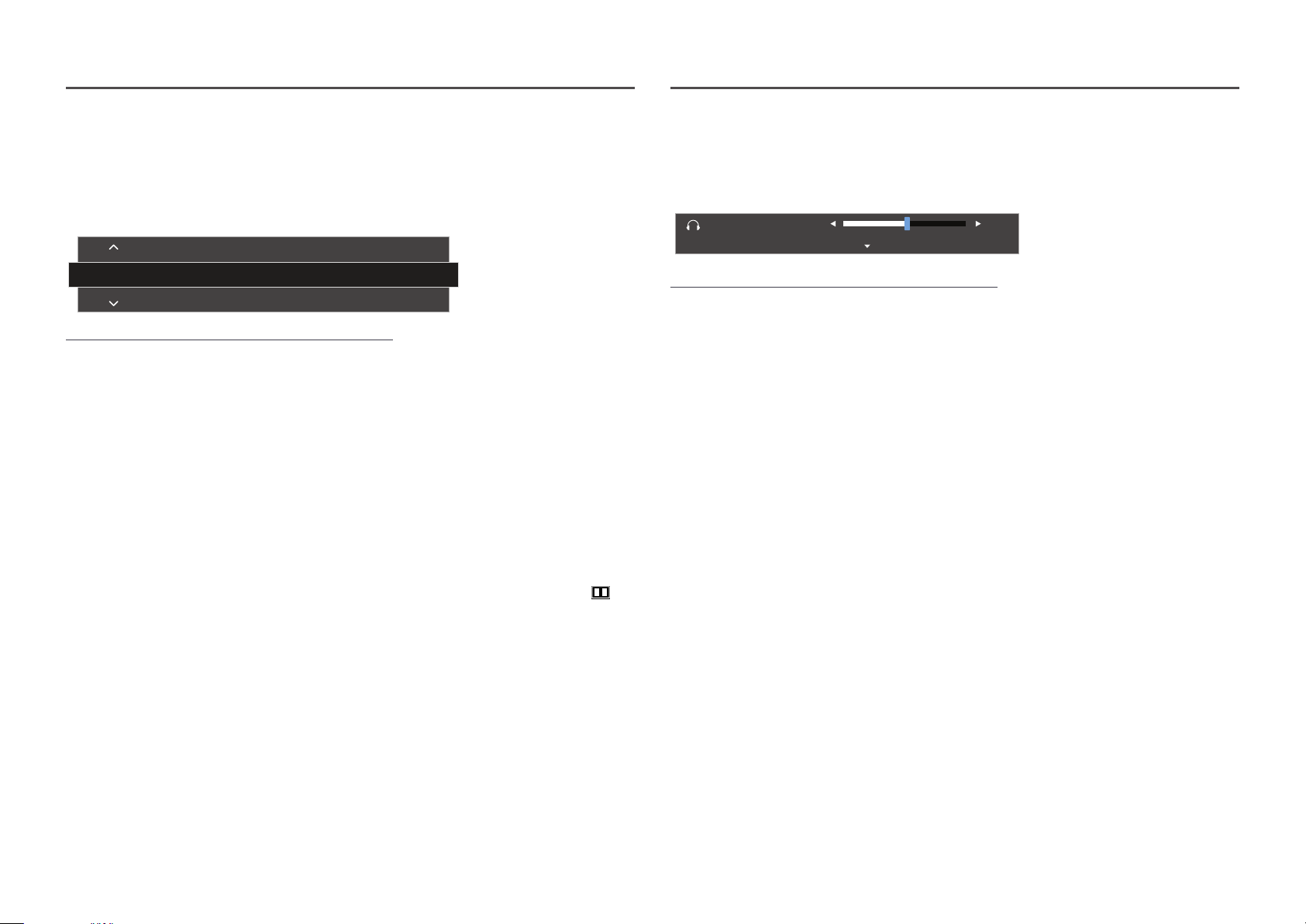
Ändern der Einstellungen für Helligkeit, Kontrast und
SAMSUNG
MAGIC
SAMSUNG
MAGIC
Ändern der Einstellungen für Lautstärke
Augenschonmodus
Sie können Helligkeit, Kontrast oder Augenschonmodus einstellen, indem Sie, wenn OSD-Menü
eingeblendet ist, die JOG-Taste nach oben oder unten bewegen.
Kontrast
Augenschonmodus
Helligkeit
―
Das angezeigte Bild kann je nach Modell unterschiedlich sein.
Augenschonmodus
―
Nicht verfügbar, wenn PIP/PBP-Modus aktiviert (Ein) ist.
Helligkeit
―
Dieses Menü ist nicht verfügbar, wenn
―
Dieses Menü ist nicht verfügbar, wenn Öko-Sparmodus Plus aktiviert ist.
―
Dieses Menü ist nicht verfügbar, wenn Augenschonmodus aktiviert ist.
Kontrast
―
Dieses Menü ist nicht verfügbar, wenn
―
Dieses Menü ist nicht verfügbar, wenn Spielemodus aktiviert ist.
―
Dieses Menü ist nicht verfügbar, wenn für PIP/PBP-Modus die Option Ein und für Größe die Option
(PBP-Modus) ausgewählt ist.
Bright im Optimalkontrast-Modus ist.
Bright im Kino- oder Optimalkontrast-Modus ist.
Aus
Sie können Lautstärke einstellen, indem Sie, wenn OSD-Menü eingeblendet ist, die JOG-Taste nach
links oder rechts bewegen.
Lautstärke
Ton aus
―
Das angezeigte Bild kann je nach Modell unterschiedlich sein.
―
Die Auto Mute-Funktion am Gerät kann zu schlechter Tonqualität eines angeschlossenen Eingangsgeräts
führen (z.B. Stummschaltung oder abgehackter Ton beim Anschließen von Kopfhörern oder
Lautsprechern). Stellen Sie die Lautstärke des Eingangsgeräts auf mindestens 20%, und kontrollieren Sie
die Lautstärke über die Lautstärkeregelung (JOG-Taste LINKS/RECHTS) am Gerät.
―
Was ist Auto Mute?
Mit dieser Funktion wird der Ton stummgeschaltet, um die Tonqualität bei Rauschen oder schwachem
Eingangssignal (häufig durch die Lautstärkeregelung am Eingangsgerät verursacht) zu verbessern.
―
Zum Aktivieren der Funktion Ton aus wechseln Sie zum Kontrollbildschirm Lautstärke und verwenden Sie
die JOG-Taste, um den Fokus nach unten zu verschieben. Zum Deaktivieren der Funktion Ton aus wechseln
Sie zum Kontrollbildschirm Lautstärke und erhöhen oder verringern Sie Lautstärke.
50
13

Rückseite
―
Die Farbe und Form von Teilen können sich von diesen Darstellungen unterscheiden. Unangekündigte Änderungen der technischen Daten des Geräts zum Zweck der Qualitätssteigerung sind vorbehalten.
1
2
Anschluss Beschreibung
Schließen Sie das Netzkabel des Monitors an den POWER IN-Anschluss auf
der Rückseite des Monitors an.
Anschließen an ein externes Gerät mit Hilfe eines HDMI- oder HDMI-DVIKabels.
Zum Anschluss eines PCs über ein DP-Kabel.
Zum Anschluss eines Quellgeräts über ein USB Type-C-Kabel. Kompatibel
mit einem USB-Kabel, Version 3.0 oder niedriger.
Anschluss Beschreibung
Anschließen an ein USB-Gerät.
Diese Anschlüsse werden aktiviert, wenn ein PC über ein USB Typ C- bis
1
2
A-Kabel oder ein USB Typ C-Kabel an den
wird.
Anschließen an ein USB-Gerät.
Dieser Anschluss wird aktiviert, wenn ein PC über ein USB Typ C- bis
A-Kabel oder ein USB Typ C-Kabel an den
wird. USB 3.0 wird zudem nur unterstützt, wenn ein PC über ein USB Typ Cbis A-Kabel an den
Zur Verbindung mit einem Audio-Ausgabegerät wie beispielsweise einem
Kopfhörer.
-Anschluss angeschlossen
-Anschluss angeschlossen
-Anschluss angeschlossen ist.
14
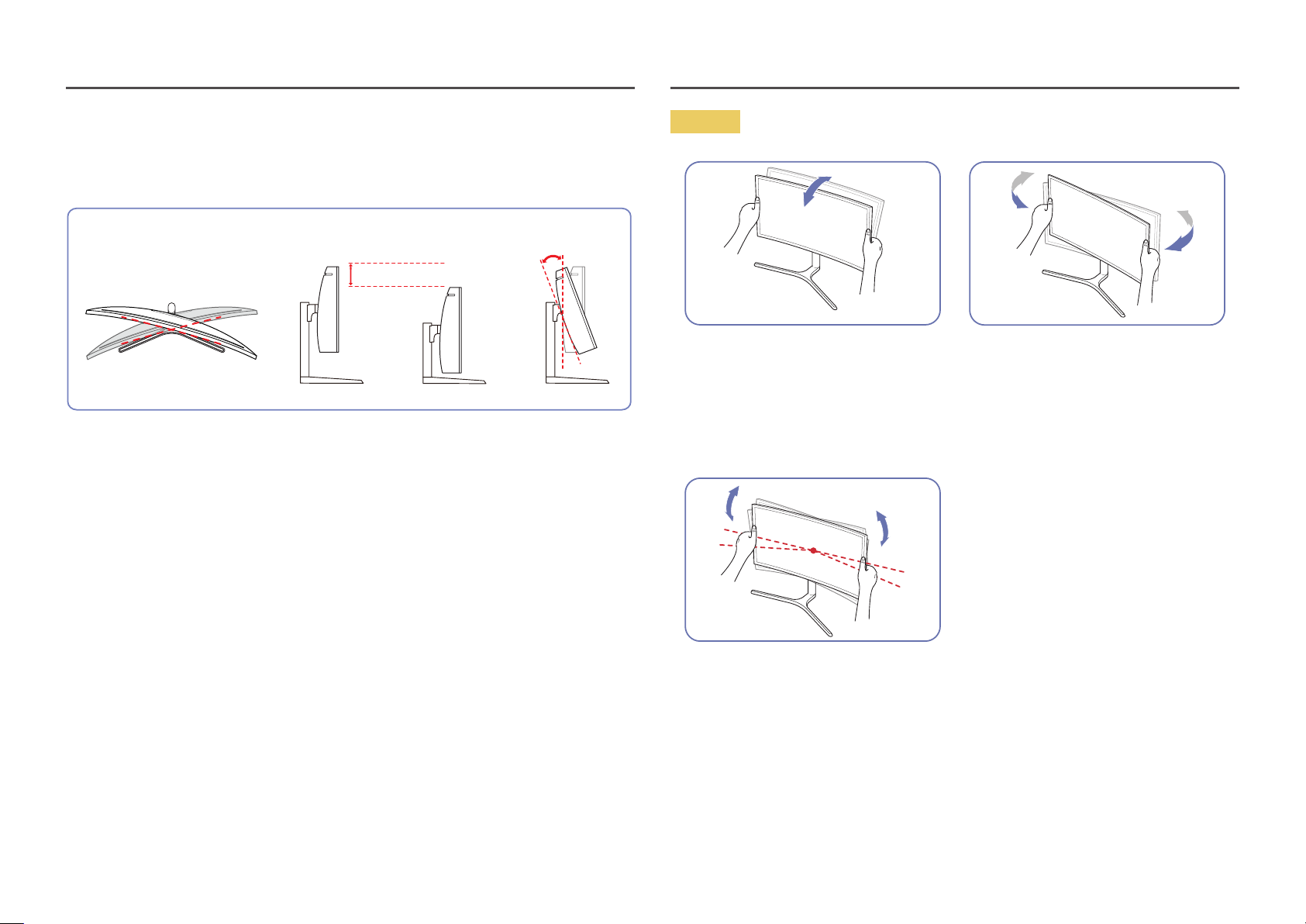
Anpassen von Neigung und Höhe
―
Die Farbe und Form von Teilen können sich von diesen Darstellungen unterscheiden. Unangekündigte
Änderungen der technischen Daten des Geräts zum Zweck der Qualitätssteigerung sind vorbehalten.
-5,0° (±2,0°) ~ 24,0° (±2,0°)
-30,0° (±2,0°) ~ 30,0° (±2,0°)
0 ~ 135,0 mm (±5,0 mm)
Vorsicht
• Greifen Sie den Monitor rechts und links und passen Sie die Neigung an.
• Sie können den Neigungswinkel sowie die Höhe des Monitors anpassen.
• Fassen Sie das Gerät oben in der Mitte, und ändern Sie vorsichtig die Höhe.
• Beim Einstellen der Ständerhöhe könnten Sie ein Geräusch hören. Dieses Geräusch wird dadurch
erzeugt, dass die Kugel beim Einstellen der Ständerhöhe im Inneren des Ständers verrutscht. Dies
ist ein normales Geräusch und keine Fehlfunktion des Gerätes.
Falls der Bildschirm nach der Einstellung der Neigung und der Höhe des Produkts nicht waagerecht ist,
führen Sie folgende Schritte durch.
-2˚
+2˚
• Halten Sie die Einfassung an beiden Seiten und stellen Sie den Monitorwinkel ein, bis der
Bildschirm waagerecht ist. (Achten Sie darauf, nicht direkt am LCD-Bildschirm anzugreifen.)
• Der Monitorwinkel kann von -2° bis +2° eingestellt werden.
15
